顯示面板會顯示操作狀態、訊息與功能選單。
所顯示的功能項目為選擇鍵。輕輕一按,即可選擇或指定項目。
當您選擇或指定顯示面板上的項目時,會像![]() 一樣反白顯示。無法使用顯示為
一樣反白顯示。無法使用顯示為![]() 的鍵。
的鍵。
初始設定畫面
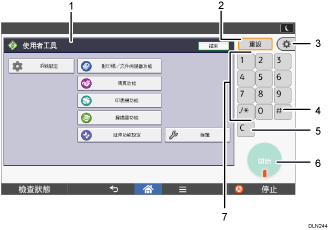
應用程式的畫面
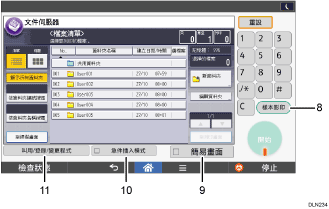
功能畫面
每項功能具有不同畫面。
[重設]
按下可清除目前設定。
[使用者工具]
按下即可使用以下項目:
畫面功能
按下即可在控制面板上自訂操作系統的預設值。請參閱「連接機器/系統設定」的「畫面功能」。
機器功能
按下即可自訂機器系統的預設值。您還可以自訂影印機、文件伺服器、傳真機、印表機和掃描器功能的預設值。請參閱「連接機器/系統設定」中的「存取使用者工具」。
計數器
按下可查看或列印計數器值。請參閱計數器。
詢問
按下即可找到訂購耗材的地點以及發生故障時聯絡叫修的地點。
通訊錄管理
按下即可顯示通訊錄。
紙匣紙張設定
按下即可設定紙匣與紙張狀態。
[
 ](輸入)
](輸入)按下可確認輸入的值或指定的項目。
[清除]
按下可刪除輸入的數字。
[開始]
按下可開始影印、列印、掃描或傳送。
數字鍵
為所選功能輸入影本份數、傳真號碼和資料。
[樣本影印]
按下可影印或列印一份,以供檢查列印品質後,再印出多份。請參閱「影印/文件伺服器」中的「樣本影印」。
[簡易畫面]
按下可切換至簡易畫面。請參閱切換畫面模式。
[急件插入模式]
按下可插入急件來進行影印。請參閱「影印/文件伺服器」中的「急件插入影印」
[叫用/登錄/變更程式]
按下可登記常用的設定,或叫用已登記的設定。請參閱登記常用功能。
